WordPress manuell verschieben
„WordPress manuell verschieben“ wurde zuletzt am überarbeitet.
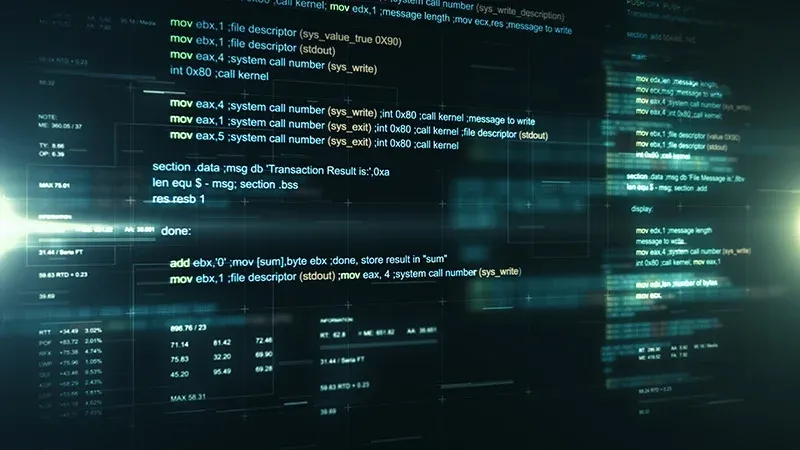
Sergii – stock.adobe.com
Hast Du schon probiert Deine Website mit einem Plugin zu verschieben? Das wäre einfacher und schneller. Wenn es aber nicht funktioniert, wird diese Anleitung Dir weiterhelfen.
Solltest Du Deine Website in einem Unterverzeichnis installiert haben und möchtest sie im Hauptverzeichnis anzeigen lassen, wird Dir diese Anleitung Dein Leben vereinfachen.
Vorbereitung zum Verschieben der Website
Wenn Du bei Deinem aktuellen Hosting-Anbieter bleibst, kannst Du die alte Datenbank weiter benutzen. Ansonsten musst Du eine neue erstellen. Die Zugangsdaten werden wir gleich noch brauchen.
In dem Verzeichnis, in das Deine Website verschoben werden soll, darf nicht schon eine andere Website installiert sein. Es sei denn die andere Website befindet sich in einem Unterordner. Eine Domain muss natürlich auf das Verzeichnis zeigen.
Grundsätzlich solltest bei solchen Arbeiten vorher immer ein Backup machen. Lösche die alte Website auch nicht bevor Du weißt, dass die neue funktioniert.
Datenbank der Website verschieben
Aus dem Verwaltungsbereich Deines Hosting-Anbieters solltest Du auf Deine Datenbank zugreifen können. Ich beschreibe den Weg für phpMyAdmin, weil dieses System meistens benutzt wird. Andere Systeme funktionieren sehr ähnlich.
Gehe zum Sichern der Datenbank oben im Menü auf Exportieren. Die Einstellungen kannst Du bei den Standardwerten belassen. Klicke unten auf OK und schon wird eine Sicherung der Datenbank auf Deinen Computer runtergeladen.
Ändert sich die Domain für die Website? Dann muss das in der Datenbank geändert werden. Am einfachsten machst Du das indem die Sicherungsdatei bearbeitest. Öffne sie dazu in einem Texteditor wie den Editor bei Windows oder TextEdit beim Mac. Suche nach den Schlagwörtern siteurl und home. Da muss der Domainname geändert werden.
Gehe zur neuen Datenbank. Oben im Menü klickst Du auf Importieren. Hier kannst Du die Sicherung vom Computer hochladen. Die Standardeinstellungen sollten mit denen der alten Datenbank übereinstimmen. Du brauchst also nichts zu ändern.
Dateien verschieben
Per FTP kannst Du die Dateien Deiner Website auf Deinen Computer herunterladen. Je nach Internetverbindung und Größe der Website kann das eine Weile dauern.
Wenn Du eine neue Datenbank erstellt hast, müssen wir die Website damit verbinden. Deshalb bearbeiten wir die Datei wp-config.php aus dem Hauptverzeichnis der Website in einem Texteditor. Passe die Werte bei DB_NAME (Name der Datenbank), DB_USER (Benutzername), DB_PASSWORD (Passwort der Datenbank) und DB_HOST (Hostname: meistens localhost) an.
Jetzt können die Dateien per FTP auf den neuen Server hochgeladen werden.
Die Seite sollte jetzt einwandfrei funktionieren. Trotzdem kann es vorkommen, dass Links noch auf die alte Domain zeigen. Einige Plugins vertragen nach meiner Erfahrung den Umzug nicht und funktionieren anschließend nicht mehr richtig. Das kommt allerdings selten vor. Prüfe Deine Seite genau, bevor Du Dich entschließt die alte Version zu löschen.




